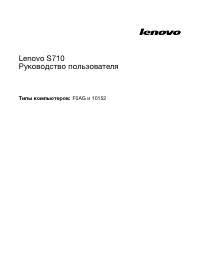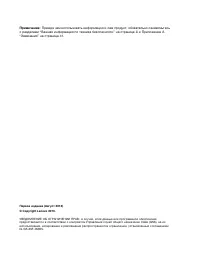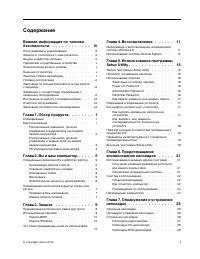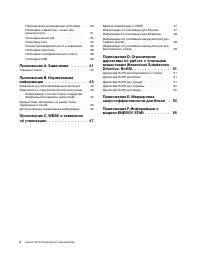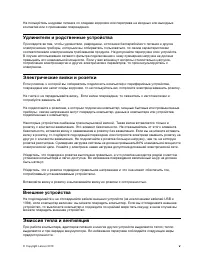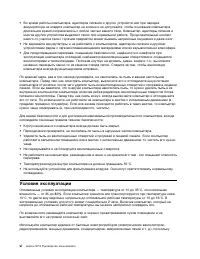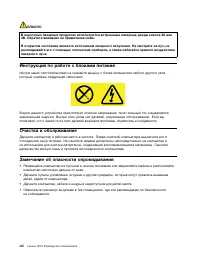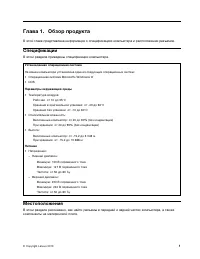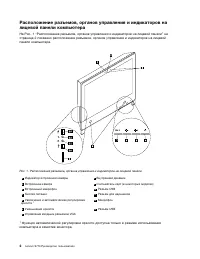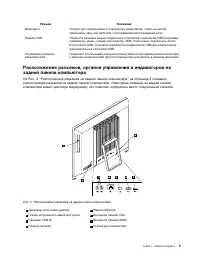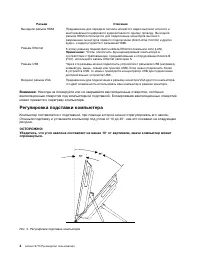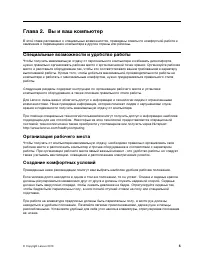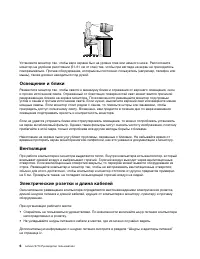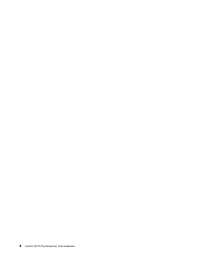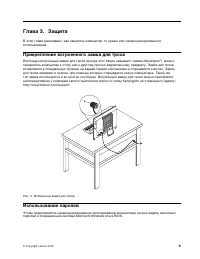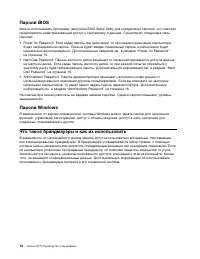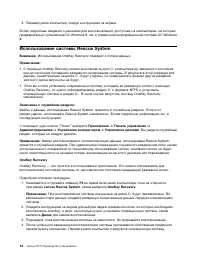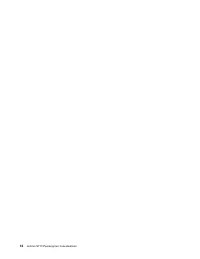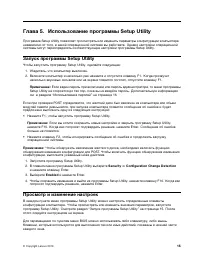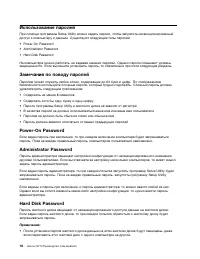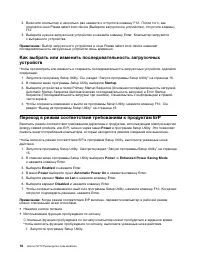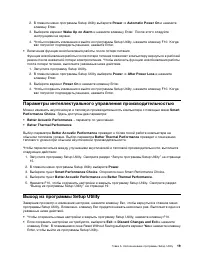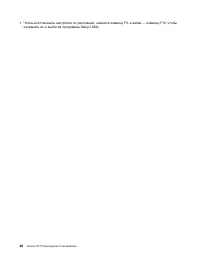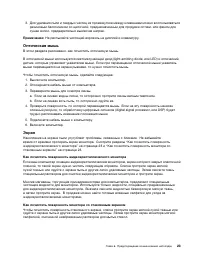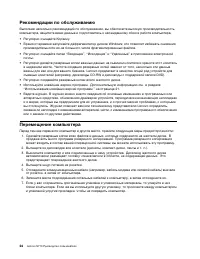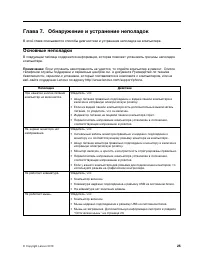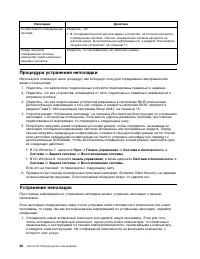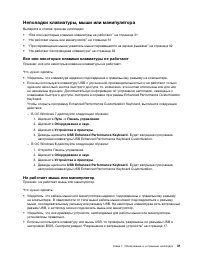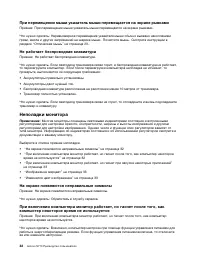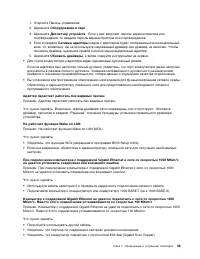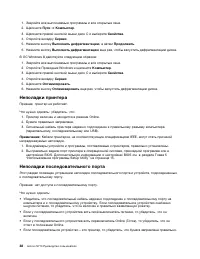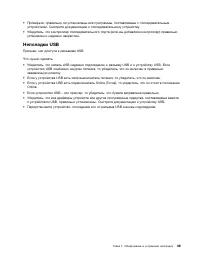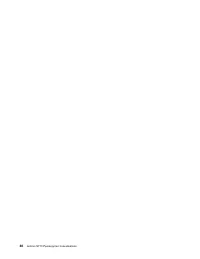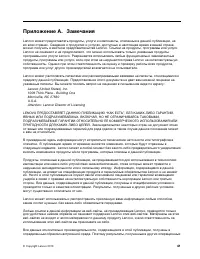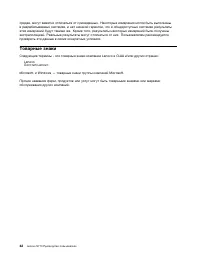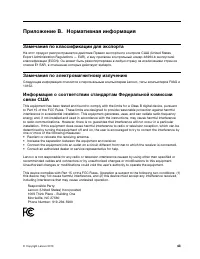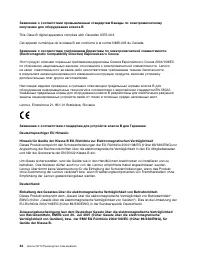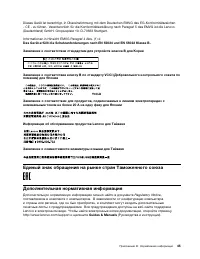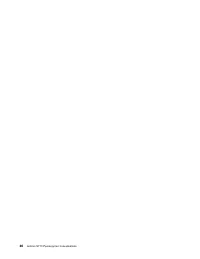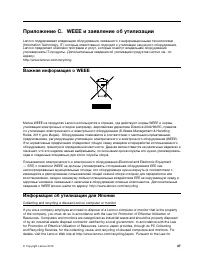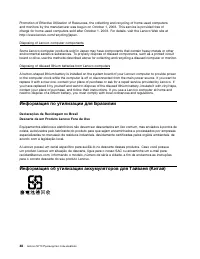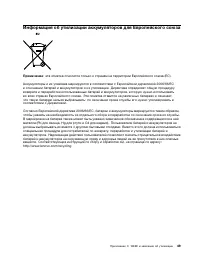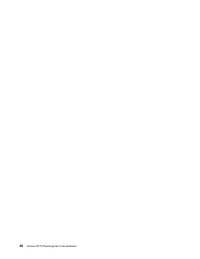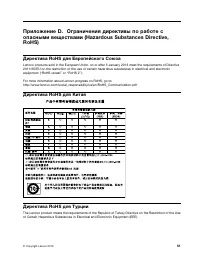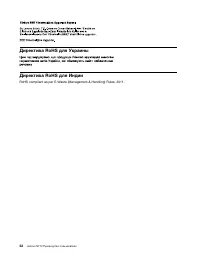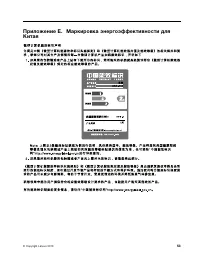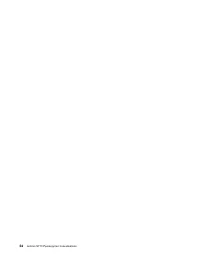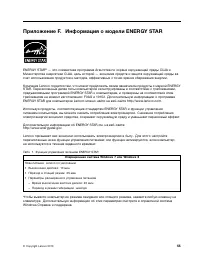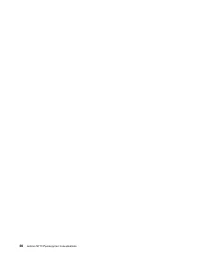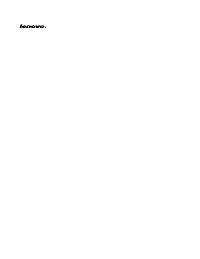Моноблоки Lenovo S710 - инструкция пользователя по применению, эксплуатации и установке на русском языке. Мы надеемся, она поможет вам решить возникшие у вас вопросы при эксплуатации техники.
Если остались вопросы, задайте их в комментариях после инструкции.
"Загружаем инструкцию", означает, что нужно подождать пока файл загрузится и можно будет его читать онлайн. Некоторые инструкции очень большие и время их появления зависит от вашей скорости интернета.
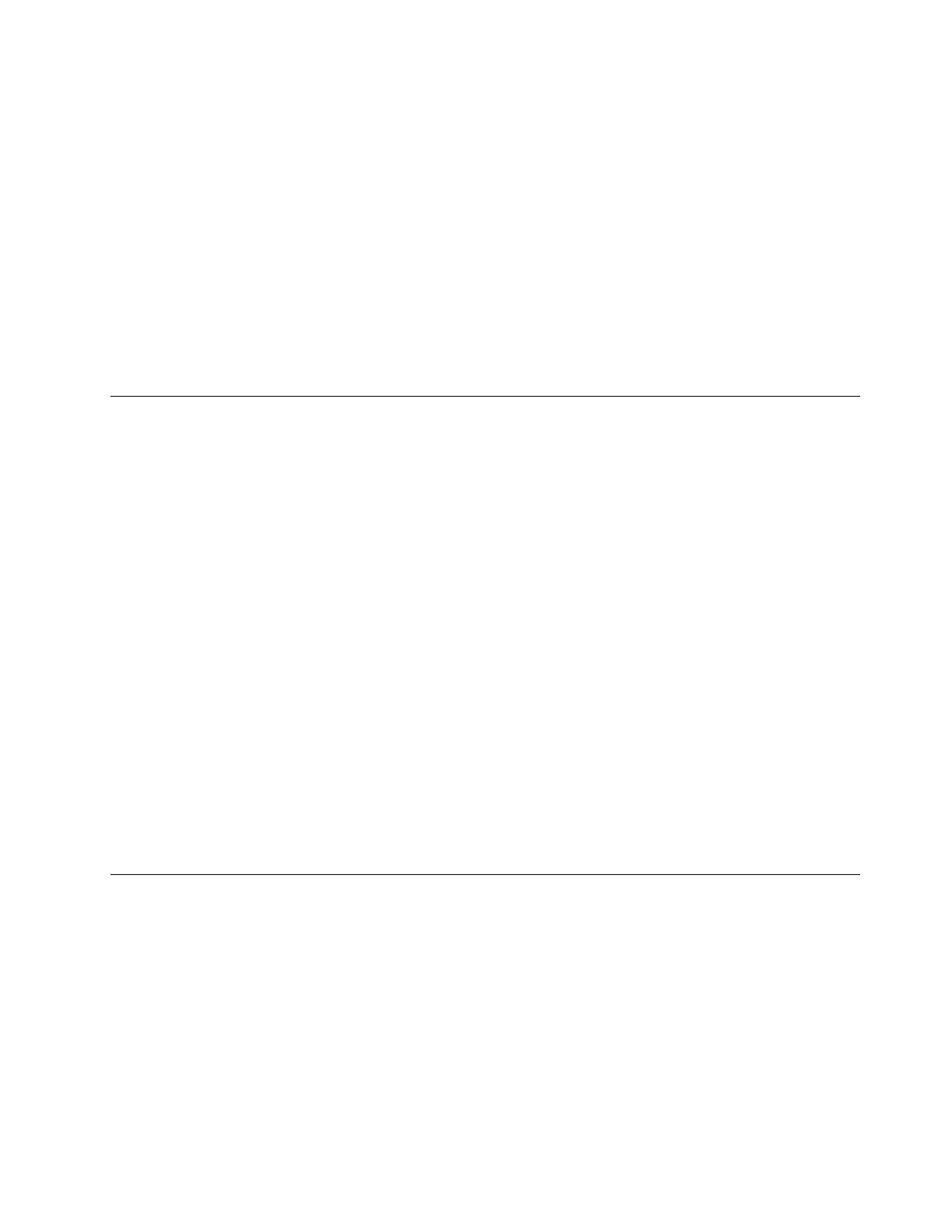
• Если вы забыли пароль доступа к жесткому диску, восстановить пароль или получить доступ к
данным на жестком диске будет невозможно.
Как задать, изменить или удалить пароль
Чтобы задать, изменить или удалить пароль, сделайте следующее:
1. Запустите программу Setup Utility. См. раздел “Запуск программы Setup Utility” на странице 15.
2. В главном меню программы Setup Utility выберите
Security
.
3. В зависимости от типа пароля выберите
Set Power-On Password
,
Set Administrator Password
или
Hard Disk Password
.
4. Чтобы задать, изменить или удалить пароль, следуйте инструкциям в правой части экрана.
Примечание:
Паролем может служить любое слово, содержащее до 64 букв и цифр.
Дополнительную информацию см. в разделе “Замечания по поводу паролей” на странице 16.
Разрешение и запрещение устройств
В этом разделе рассказано, как разрешить или запретить пользователям доступ к следующим
устройствам:
USB Setup
При помощи этой опции можно разрешить или запретить разъем USB. Если
разъем USB запрещен, то устройство, подключенное к этому разъему, работать
не будет.
SATA Controller
Если для этой опции задано
Disabled
, то все устройства, присоединенные к
разъемам SATA (например, жесткие диски или дисковод оптических дисков),
запрещены и доступ к ним закрыт.
Чтобы разрешить или запретить устройство, сделайте следующее:
1. Запустите программу Setup Utility. Смотрите раздел “Запуск программы Setup Utility” на странице
15.
2. В главном меню программы Setup Utility выберите
Devices
.
3. В зависимости от устройства, которое вы хотите разрешить или запретить, сделайте следующее:
• Выберите
USB Setup
, чтобы разрешить или запретить устройство USB.
• Выберите
ATA Drive Setup
, чтобы подключить или отключить устройство SATA.
4. Выберите нужные параметры и нажмите Enter.
5. Чтобы сохранить изменения и выйти из программы Setup Utility, нажмите клавишу F10. Смотрите
раздел “Выход из программы Setup Utility” на странице 19.
Как выбрать загрузочное устройство
Если компьютер не загружается с загрузочного устройства (диска или жесткого диска) так, как это
нужно, то выберите загрузочное устройство при помощи одной из описанных ниже процедур.
Как выбрать временное загрузочное устройство
При помощи описанной ниже процедуры можно выбрать временное загрузочное устройство.
Примечание:
Не все диски и жесткие диски могут быть загрузочными.
1. Выключите компьютер.
Глава 5. Использование программы Setup Utility
17
Содержание
- 3 Содержание; iii
- 5 Важная информация по технике безопасности; Обслуживание и модернизация
- 6 Защита от статического электричества; Шнуры и адаптеры питания
- 8 Условия эксплуатации
- 9 Замечания по технике безопасности при работе с модемом; Заявление о соответствии требованиям к лазерному оборудованию
- 10 Инструкция по работе с блоками питания
- 11 Глава 1. Обзор продукта; Спецификации; Местоположения
- 14 Регулировка подставки компьютера
- 15 Глава 2. Вы и ваш компьютер; Специальные возможности и удобство работы
- 17 Перемещение компьютера в другую страну или регион; Переключатель напряжения
- 19 Прикрепление встроенного замка для троса; Использование паролей
- 21 Глава 4. Восстановление; Информация о восстановлении операционной системы Windows 8
- 22 Использование системы Rescue System
- 25 Глава 5. Использование программы Setup Utility; Запуск программы Setup Utility; Просмотр и изменение настроек
- 27 Как выбрать загрузочное устройство
- 28 Переход в режим соответствия требованиям к продуктам ErP
- 31 Глава 6. Предотвращение возникновения неполадок; Использование новейших версий программ; Получение новейших драйверов устройств для вашего компьютера; Обновление операционной системы
- 32 Компьютер
- 33 Оптическая мышь; Экран
- 34 Рекомендации по обслуживанию; Перемещение компьютера
- 35 Глава 7. Обнаружение и устранение неполадок; Основные неполадки
- 36 Процедура устранения неполадки; Устранение неполадок
- 37 Неполадки аудиосистемы; Нет звука в Windows
- 38 Неполадки CD-дисководов
- 39 Не удается обратиться к CD- или DVD-диску; Неполадки DVD-дисководов; Черный экран вместо DVD-видео
- 40 Периодически возникающие неполадки
- 41 Неполадки клавиатуры, мыши или манипулятора; Все или некоторые клавиши клавиатуры не работают
- 42 Не работает беспроводная клавиатура; Неполадки монитора; На экране появляются неправильные символы
- 44 Неполадки сети; Неполадки Ethernet
- 46 Низкая производительность и зависания; Недостаточно свободного места на жестком диске
- 47 Слишком много фрагментированных файлов
- 49 Неполадки USB
- 51 Приложение A. Замечания
- 52 Товарные знаки
- 53 Приложение B. Нормативная информация; Замечания по классификации для экспорта
- 55 Единый знак обращения на рынке стран Таможенного союза
- 57 Приложение C. WEEE и заявление об утилизации; Важная информация о WEEE
- 59 Информация об утилизации аккумуляторов для Европейского союза
- 65 Приложение F. Информация о модели ENERGY STAR